PS2017软件中如何给图片添加旋转模糊效果
1、 在打开的Photoshop2017软件上,新建一个空白文档,并设置好图形的尺寸,导入一张卡通人物的素材图片,如下图所示。
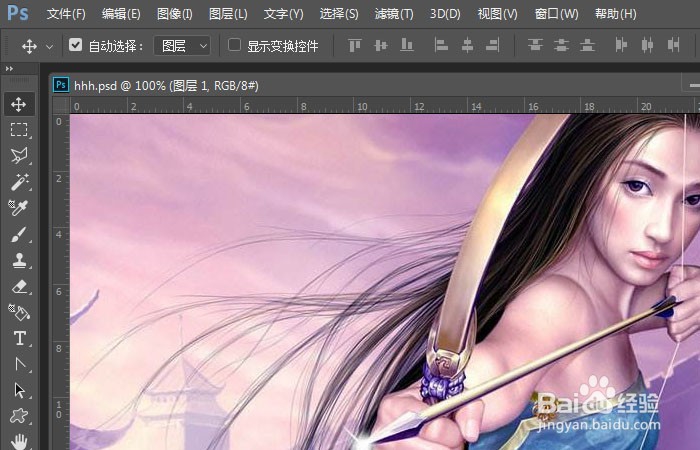
2、 接着,鼠标左键选择左边工具栏中的【椭圆形选取工具】,如下图所示。
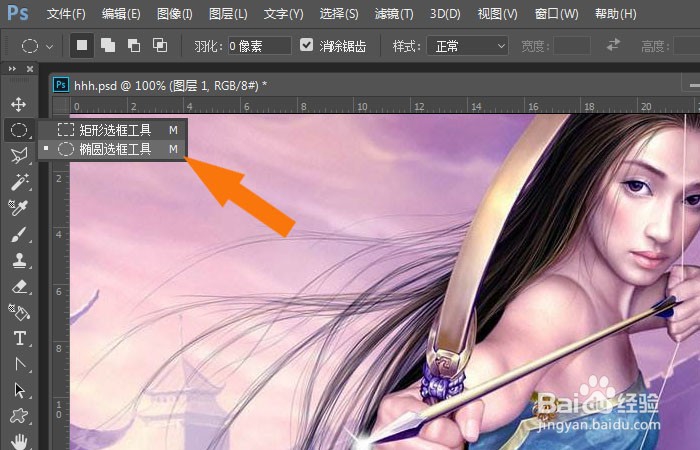
3、 然后,在绘图区,使用【椭圆形选取工具】选择道具图形的区域,如下图所示。

4、 接着,鼠标左键单击菜单【滤镜】下的【模糊画廊】,选择【旋转模糊】滤镜,如下图所示。
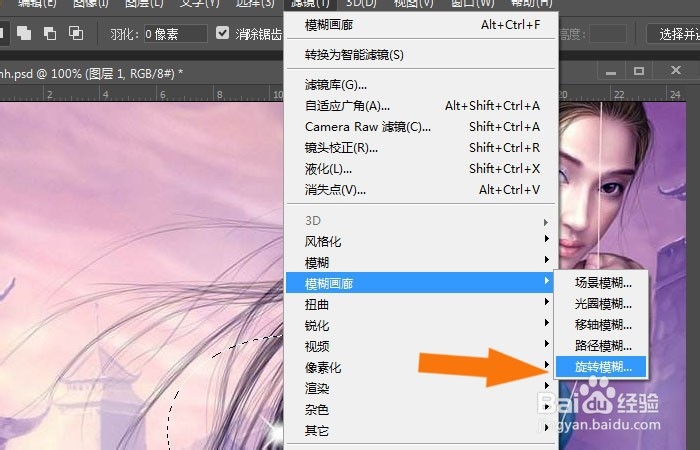
5、 然后,在绘图区出现【旋转模糊】工具,如下图所示。
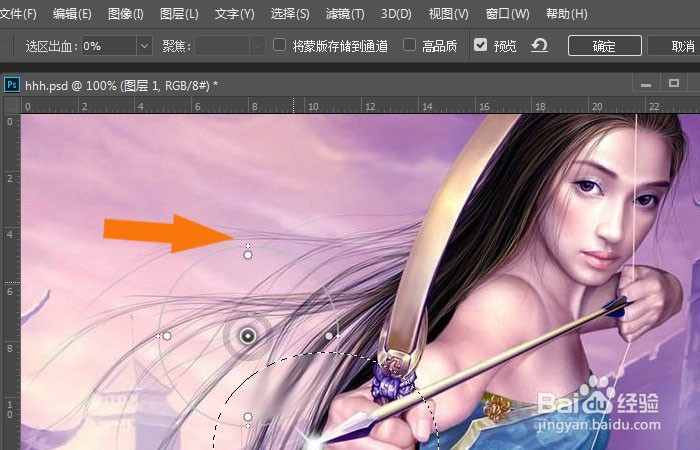
6、 接着,在【旋转模糊】工具摆放在选取的区域图形内部,可以看到预览的模型效果,如下图所示。
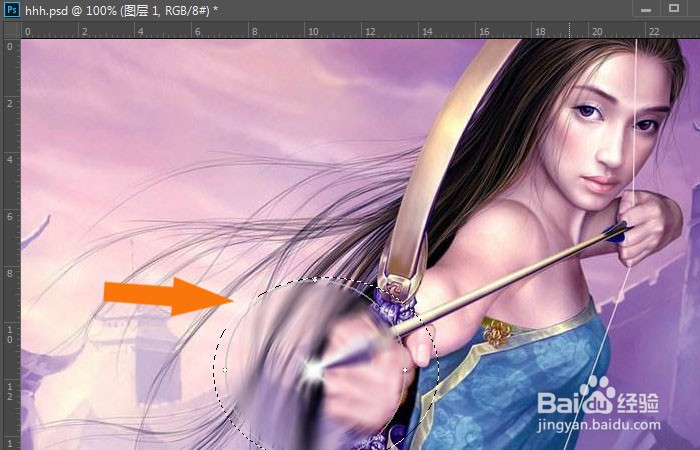
7、 最后,确定好图形旋转模糊效果后,在绘图区中,可以看到道具图形旋转模糊的效果了,如下图所示。通过这样设置和绘制,这样就学会在PS2017软件中使用旋转模糊滤镜了。

声明:本网站引用、摘录或转载内容仅供网站访问者交流或参考,不代表本站立场,如存在版权或非法内容,请联系站长删除,联系邮箱:site.kefu@qq.com。
阅读量:75
阅读量:130
阅读量:52
阅读量:153
阅读量:132